
Стварање ВИМ датотеке Ацронис Труе Имаге 2017 (АцронисБоотаблеПЕМедиа.вим). Замена Виндовс 10 окружења за опоравак Ацронис Труе Имаге 2017
Аутор Владимир!
На пример, предлажем да се Виндовс 10 окружење за опоравак замени Ацронис Труе Имаге 2017. У случају осталих програма, поступак ће бити исти. Имамо лаптоп са Виндовсом 10, хард диск је подељен у два одељка: (Ц :) и (Д :).
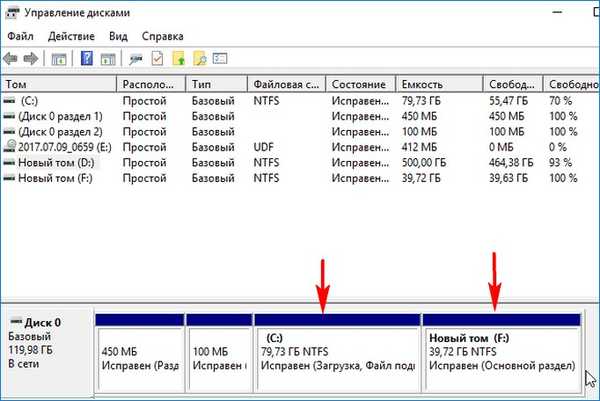
- Можете преузети АцронисБоотаблеПЕМедиа.вим са моје меморије у облаку.
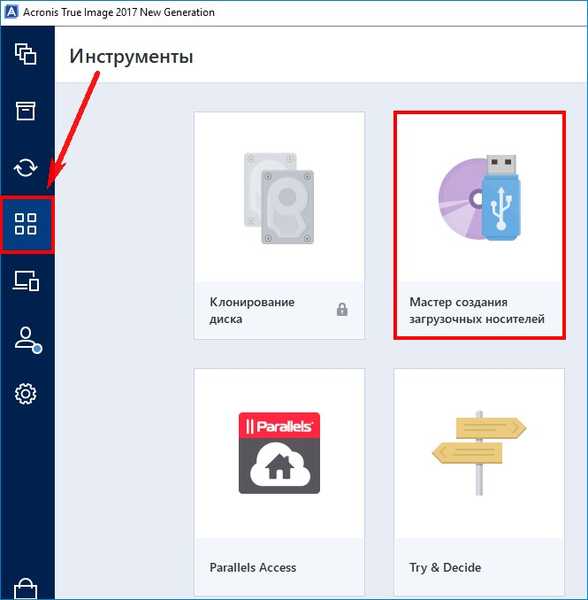
Изаберите „ВинПЕ-ов систем за покретање са додатком Ацронис“
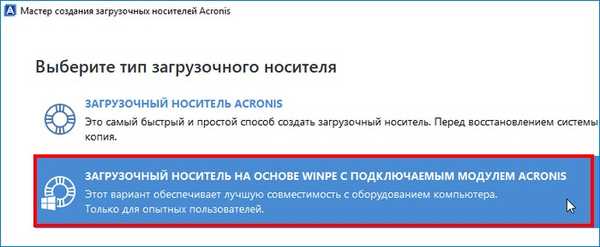
Да бисте наставили, потребно је да у наш систем инсталирате скуп алата за размештање и процену Виндовс-а (Виндовс АДК)
Кликните на дугме "Довнлоад"
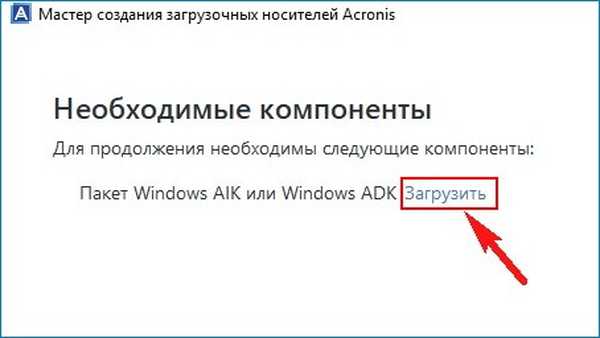
Инсталацијски програм се преузима на наш рачунар, покрените га.
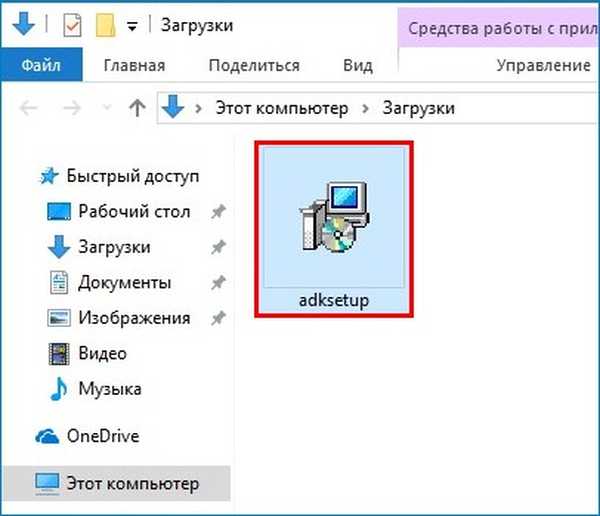

"Следеће"
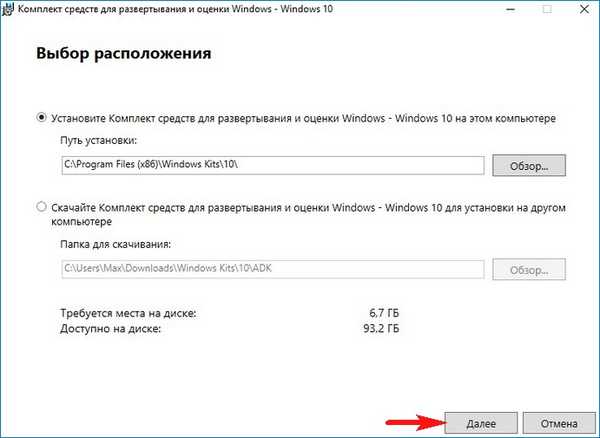
"Следеће"
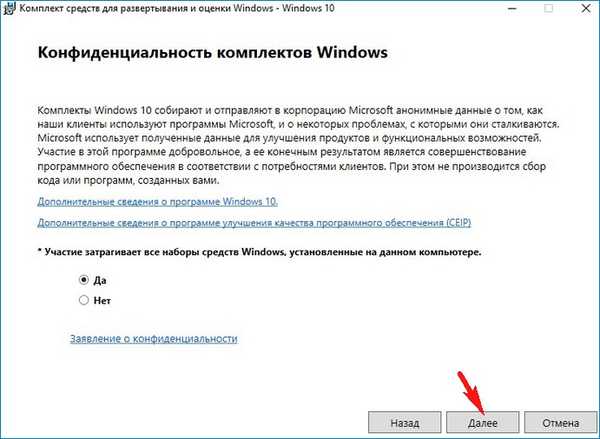
Прихвати
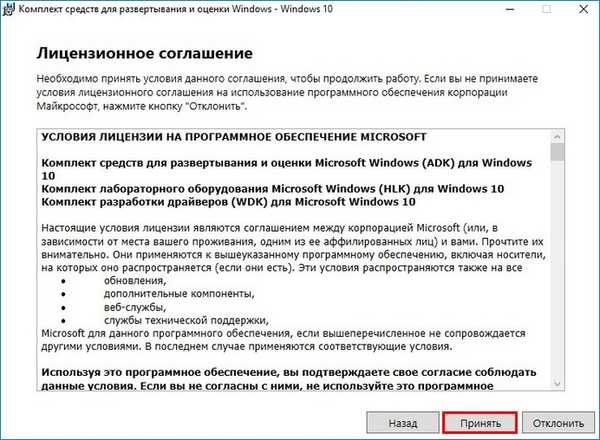
Инсталирај
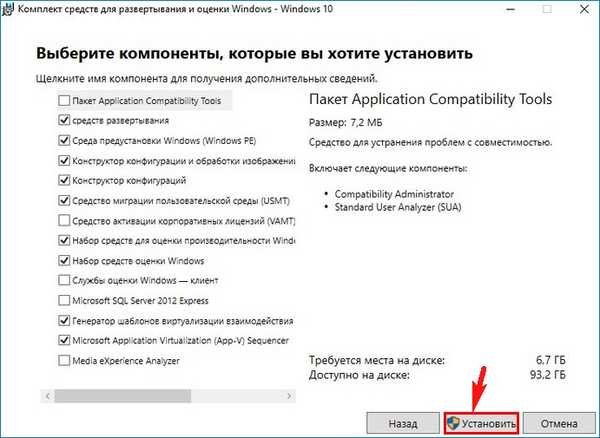
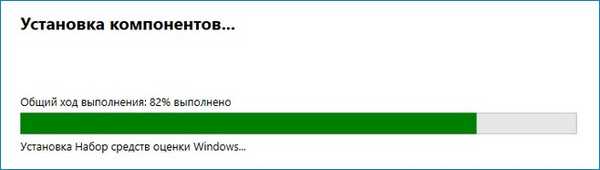
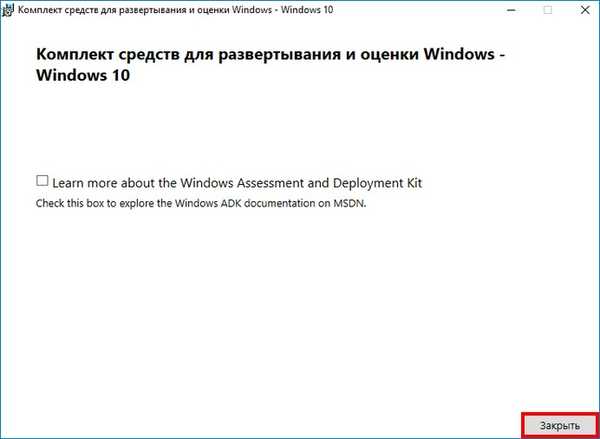
У овом прозору морате одабрати који боотабле медиј са Ацронис Труе Имаге 2017 желимо да створимо.
О теми стварања ИСО датотеке и УСБ уређаја дискутовали смо у претходним чланцима. Данас ћемо створити .вим датотеку.
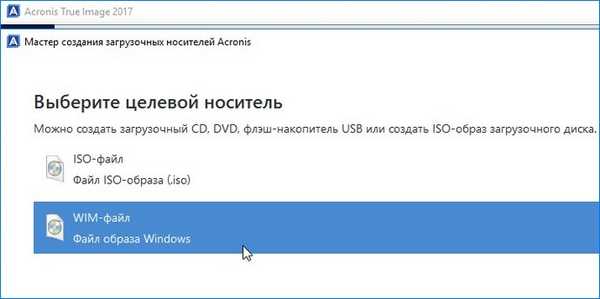
Сачувај
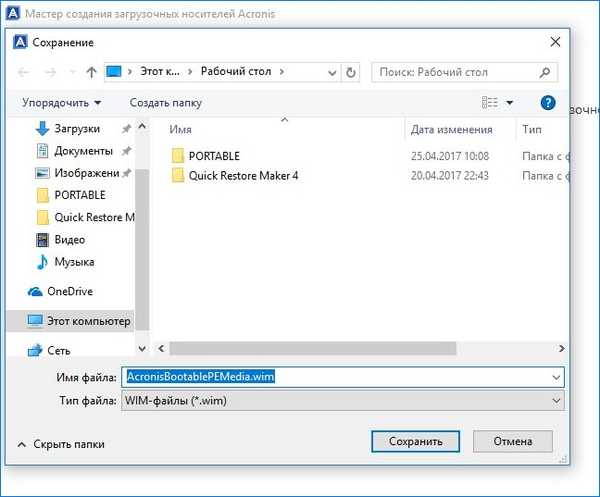
Наставите
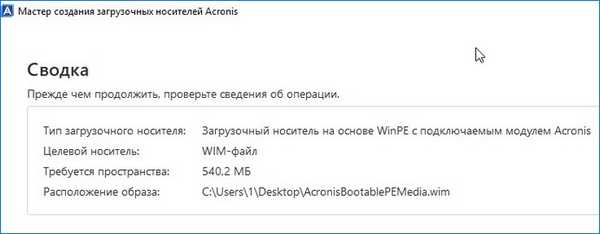

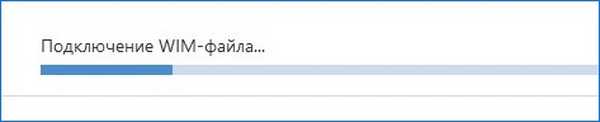

Генерирана ВИМ датотека Ацронис Труе Имаге 2017 (АцронисБоотаблеПЕМедиа.вим).
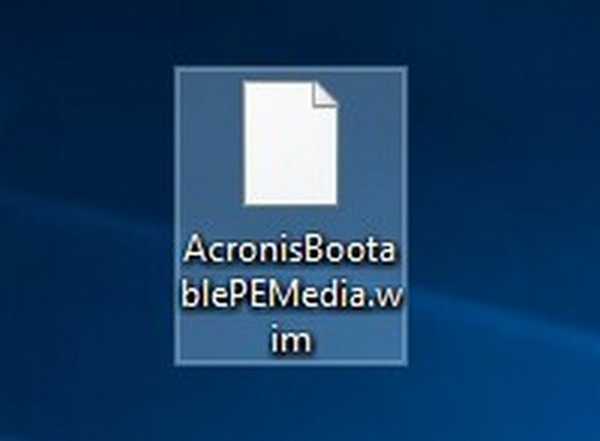
Идемо у одјељак (Ф :) и креирамо фасциклу „Рецовери“. Ако на тврдом диску имате само једну партицију (Ц :), тада можете да креирате мапу „Рецовери“ у корену диска (Ц :).
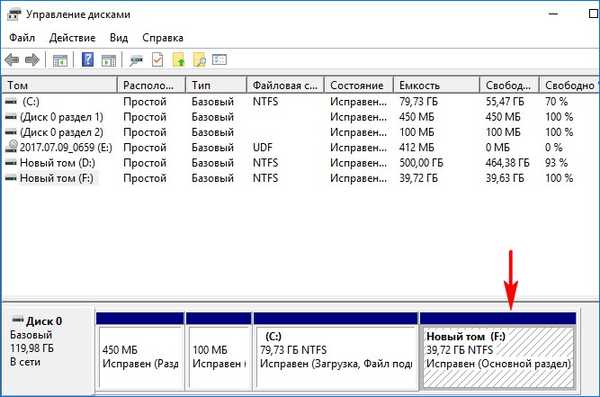
Улазимо у створену фасциклу "Рецовери" и копирамо у њу датотеку АцронисБоотаблеПЕМедиа.вим.
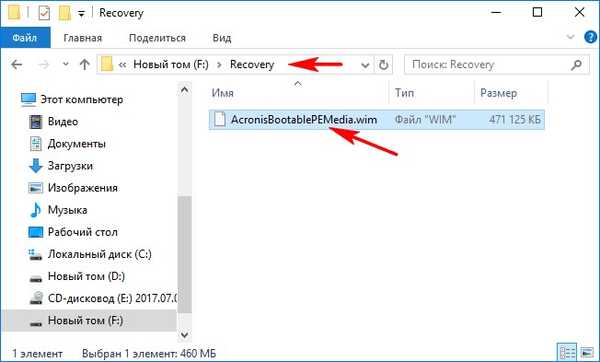
Преименујте датотеку АцронисБоотаблеПЕМедиа.вим у Винре.вим.
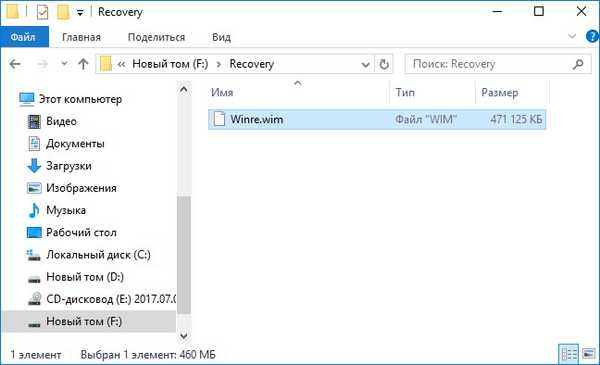
Отворите административну командну линију и унесите наредбе:
реагентц / онеспособити (овом наредбом онемогућујемо окружење за опоравак)
реагентц / сетреимаге / патх Ф: \ Рецовери / индек 1 (наредба сетреимаге одређује пут до архиве (слика Винре.вим) окружења за опоравак и ствара запис о покретању у боотлоадер-у бцд, односно повезује датотеку слика АцронисБоотаблеПЕМедиа.вим коју смо створили на диску Ф: \ у фолдеру за опоравак, у окружење за опоравак система (РЕ). Ако сте креирали фасциклу у корену диска (Ц :), наредба ће изгледати овако - реагентц / сетреимаге / патх Ц: \ Рецовери / индек 1.
реагентц / енабле (омогућити окружење за опоравак)
реагентц / инфо (наредба приказује тренутно стање окружења за опоравак.
Као што видимо локацију окружења за опоравак
Виндовс: \\? \ ГЛОБАЛРООТ \ уређај \ харддиск0 \ партиција5 \ Опоравак \ ВиндовсРЕ
Локација слике за опоравак:
\\? \ ГЛОБАЛРООТ \ уређај \ харддиск0 \ партиција5 \ Опоравак
Ц: \ Виндовс \ систем32> реагентц / онеспособитиРЕАГЕНТЦ.ЕКСЕ: операција је успешно завршена.
Ц: \ Виндовс \ систем32> реагентц / сетреимаге / патх Ф: \ Опоравак / индекс 1
Специфичан је директориј: \\? \ ГЛОБАЛРООТ \ уређај \ харддиск0 \ партитион5 \ Рецовери
РЕАГЕНТЦ.ЕКСЕ: операција је успешно завршена.
Ц: \ Виндовс \ систем32> реагентц / енабле
РЕАГЕНТЦ.ЕКСЕ: операција је успешно завршена.
Ц: \ Виндовс \ систем32> реагентц / инфо
Информације о конфигурацији Виндовс Рецовери Енвиронмент и
ресетовање система:
Статус окружења за опоравак за Виндовс: Омогућено
Виндовс окружење за опоравак локација: \\? \ ГЛОБАЛРООТ \ уређај \ харддиск0 \ партиција5 \ опоравак \ ВиндовсРЕ
Преузми идентификатор конфигурацијских података: цб82д393-68аб-11е7-871ф-08002766б6фф
Локација слике за опоравак: \\? \ ГЛОБАЛРООТ \ уређај \ харддиск0 \ партиција5 \ Опоравак
Индекс опоравка слике: 1
Локација корисничке слике:
Прилагођени индекс слике: 0
РЕАГЕНТЦ.ЕКСЕ: операција је успешно завршена.
(Леви клик за увећање слике)
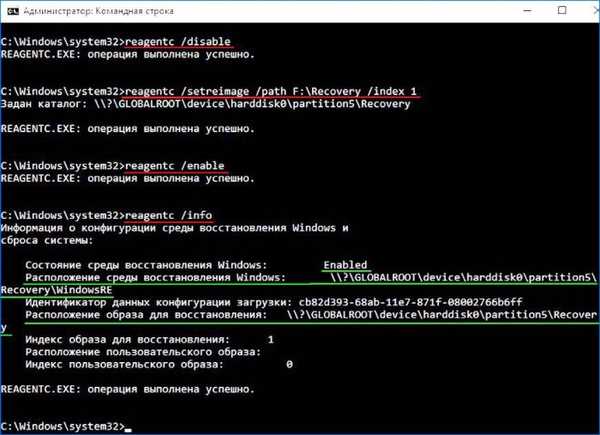
Помоћу ових наредби заменили смо окружење за опоравак Вин 10 са датотеком АцронисБоотаблеПЕМедиа.вим, која је датотека слике Ацронис Труе Имаге 2017 (датотека АцронисБоотаблеПЕМедиа.вим преименована је у Винре.вим пре замене).
Сада, ако у оперативном систему Виндовс 10 идите на „Опције“, затим на „Ажурирање и безбедност“ -> „Опоравак“, изаберите „Посебне могућности покретања“ и кликните на дугме „Поново покрени сада“, уместо окружења за опоравак, Ацронис Труе Имаге ће се учитати 2017. Али за то морате одабрати командну линију. Показује како.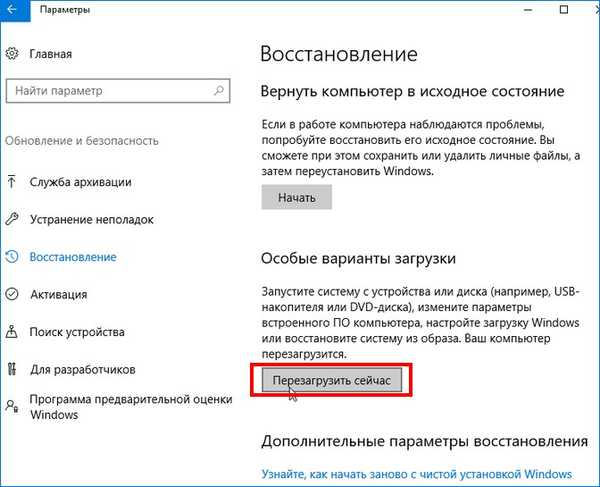
Решавање проблема.

Додатне опције.
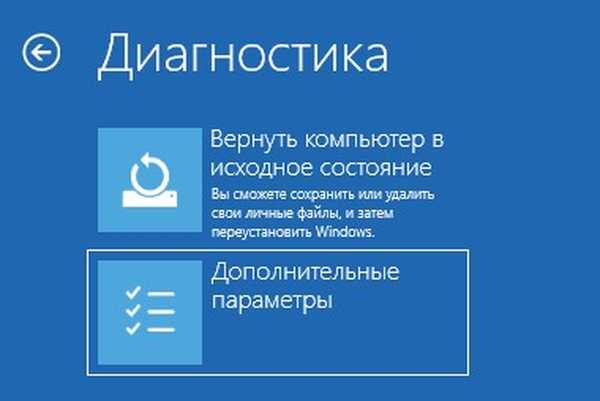
Командна линија.
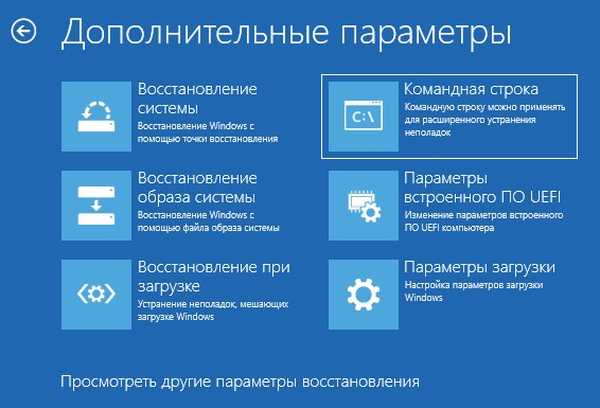
Ацронис Труе Имаге 2017 се покреће уместо окружења за опоравак.
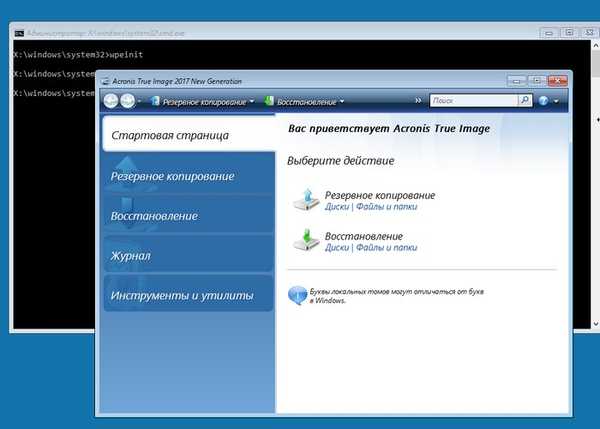
Како назвати програм Ацронис Труе Имаге 2017 са типком Ф8 при покретању
Оквир за опоравак (у нашем случају Ацронис Труе Имаге 2017) можете покренути притиском на тастер Ф8 у почетној фази покретања рачунара.
Отворите админ наредбену линију у оперативном систему Виндовс 10 и унесите наредбу:
бцдедит / сет дефаулт боотменуполици наслеђе
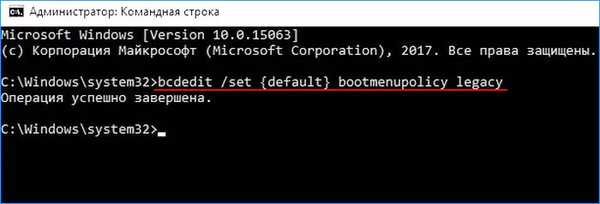
Ако притиснете Ф8 на почетку дизања лаптопа, отвара се класични боот манагер у стилу Виндовс 7.
Изаберите „Решавање проблема са рачунаром и почеће Ацронис Труе Имаге 2017.

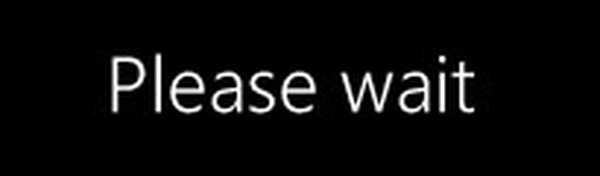
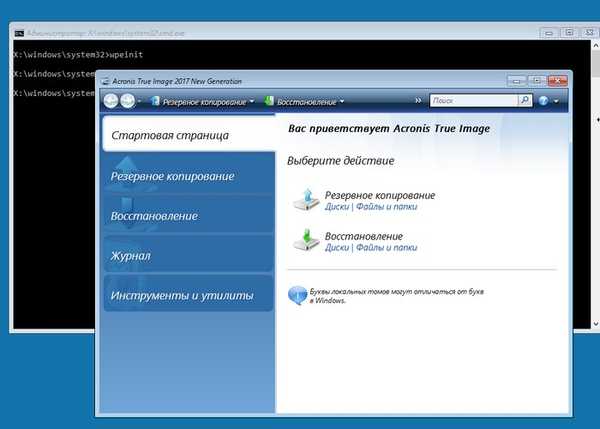
Чланци о овој теми:
1. Како створити сопствену партицију са фабричким подешавањима или како помоћу алата уграђених у Виндовс 8.1 створити резервну слику Виндовс 8.1 на лаптопу и везати је за окружење за опоравак система
2. Након пребацивања Виндовс 8.1 са обичног тврдог диска на ССД ССД, програм за враћање на фабричке поставке престао је да ради на лаптопу. Или како везати фабрички конфигурирану слику вим-а за окружење за опоравак система Виндовс 8.1
3. Како поново створити окружење за опоравак система Виндовс 8.1 или Виндовс 10
Ознаке за чланак: Сигурносна копија Ацронис Труе Имаге











